
手机怎么删除升级文件 华为手机系统升级包怎么删除
发布时间:2025-01-29 12:18:28 来源:三公子游戏网
在日常使用手机的过程中,我们经常会收到系统升级的提示,这些升级文件会占用一定的手机存储空间,有时候我们可能并不想进行系统升级,或者是想要清理手机存储空间,那么该如何删除这些升级文件呢?特别是对于华为手机用户来说,想要删除系统升级包可能会有些困难。接下来我们就来探讨一下,华为手机系统升级包如何删除的方法。
华为手机系统升级包怎么删除
操作方法:
1.首先,在手机桌面上找到“设置”选项,点击进入。
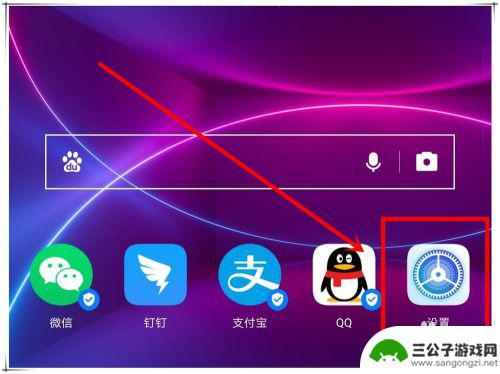
2.然后依次点击“应用”——“应用管理”,不同版本的系统,目录层次可能会略有不同。
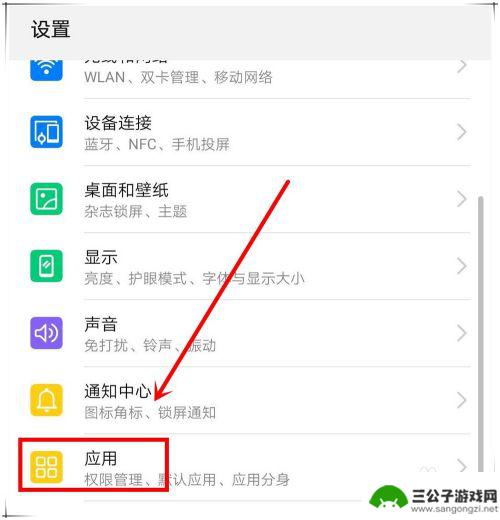

3.在应用管理中,在搜索栏中输入“更新”然后找到“软件更新”选项。部分版本手机可能是“系统更新”。点击进入。
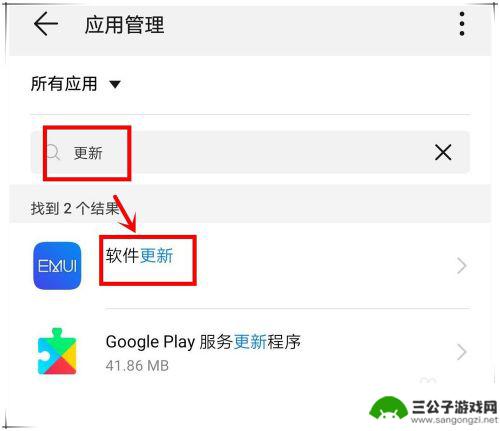
4.然后,点击“存储”,在打开的页面中,选择“删除数据”。

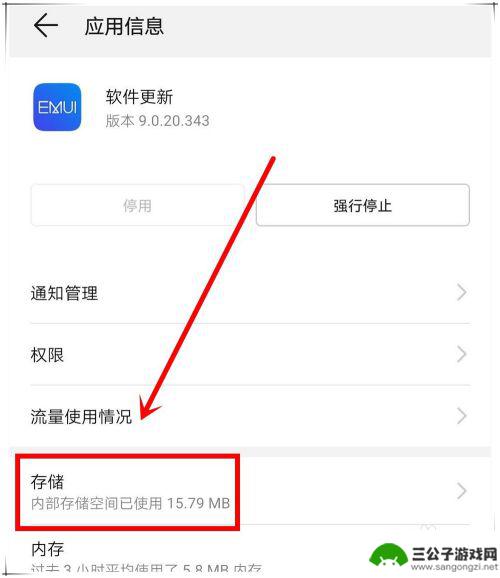
5.然后返回到“设置”页面,依次点击“系统”——“软件更新”。点击右上角的“三坚点”按钮,选择“设置”。
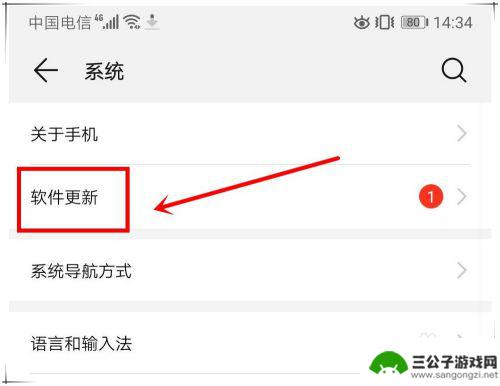

6.在打开的设置窗口中,将“WLAN环境自动下载”、“夜间安装”选项后面的开关全部关闭。然后重启手机,就会发现系统更新中的红点提醒已经没有了。
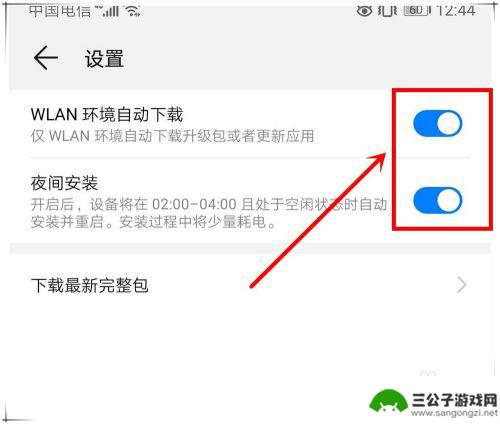
7.为了保险起见,还可以在“设置”——“通知中心”——“图标角标”中。将“设置”选项后面的开关关闭。
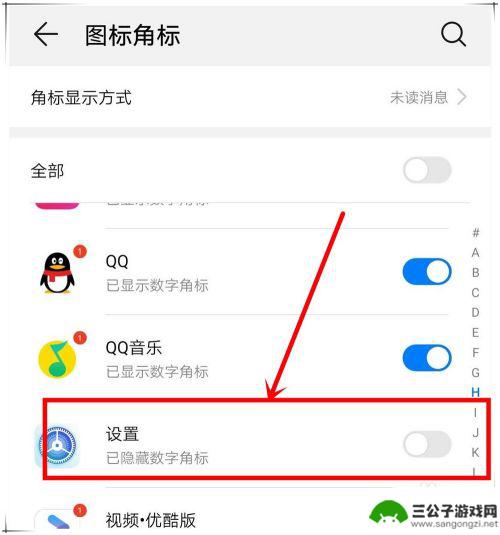
以上就是手机怎么删除升级文件的全部内容,如果有遇到这种情况,那么你就可以根据小编的操作来进行解决,非常的简单快速,一步到位。
热门游戏
-

华为手机首页怎么删除 华为手机页面删除方法
华为手机作为一款领先的智能手机品牌,其操作系统及用户界面设计一直备受用户赞誉,在日常使用中我们可能会遇到一些需要删除首页或页面的情况。华为手机首页怎么删除?华为手机页面删除方法...
2025-02-14
-

苹果手机怎么看得见已经删除的图片 苹果手机最近删除的照片在哪个文件夹
苹果手机怎么看得见已经删除的图片,苹果手机作为一款备受欢迎的智能手机,其操作系统提供了许多便捷的功能和特点,有时我们会误删除一些重要的照片,这引发了一个问题:苹果手机上已经删除...
2023-11-19
-
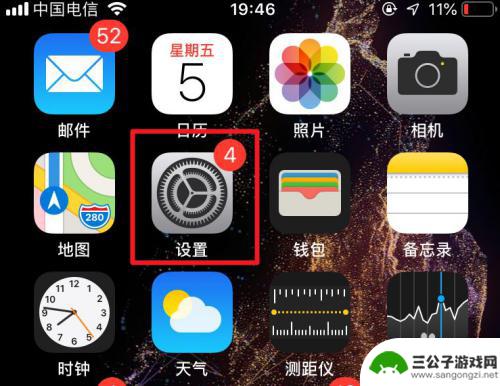
苹果手机无法删除软件 苹果手机软件删除不了怎么办
在使用苹果手机时,有时候会遇到无法删除软件的情况,这给用户带来了很大的困扰,苹果手机的操作系统相对封闭,因此在删除软件时可能会出现一些问题,比如出现无法删除的情况。如果遇到苹果...
2024-04-27
-
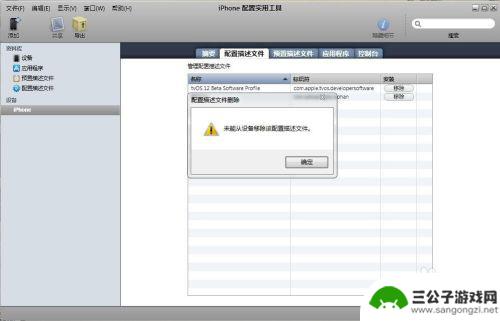
苹果手机签名怎么删除 苹果手机如何删除已签名描述文件教程
苹果手机签名怎么删除,在使用苹果手机的过程中,我们经常会遇到需要删除已签名描述文件的情况,签名描述文件是一种用于证明应用程序的合法性和安全性的文件,但有时候我们可能需要删除它们...
2023-09-28
-
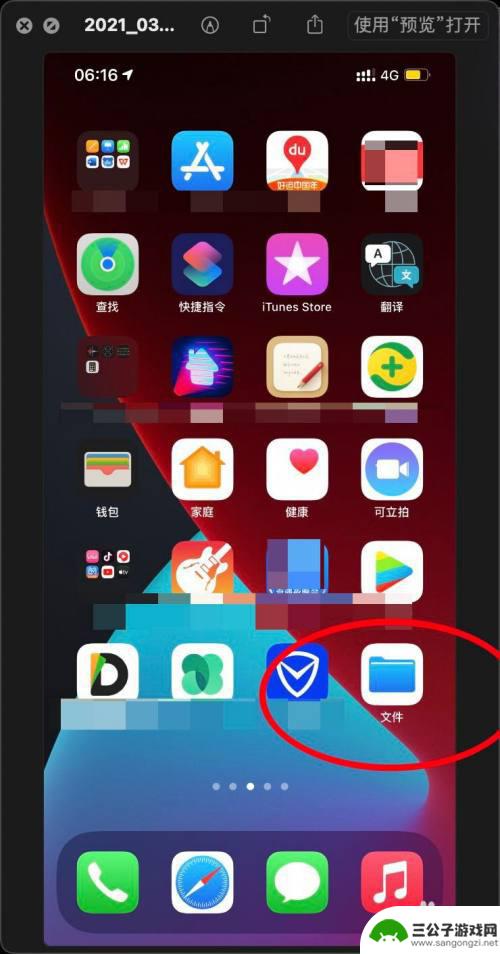
手机项目怎么删除标签 iPhone12怎么清除文件的标签
在使用手机时,我们经常会为文件添加标签以便更好地管理和分类,当不需要这些标签时,我们又该如何删除它们呢?特别是在使用iPhone12这款手机时,清除文件标签的方法又是什么呢?本...
2024-09-20
-
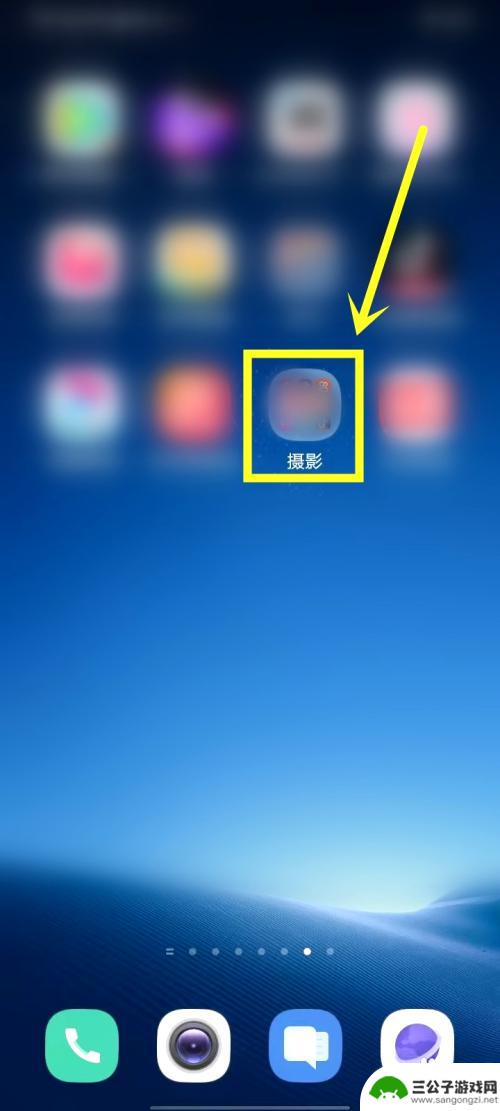
vivo桌面文件夹怎么删除 如何在vivo手机上删除桌面文件夹
在vivo手机中,桌面文件夹是一种非常方便整理应用的功能,有时候我们可能需要删除某个桌面文件夹,不论是因为不再需要它,还是想要重新整理应用的位置。如何在vivo手机上删除桌面文...
2023-12-12
-

iphone无广告游戏 如何在苹果设备上去除游戏内广告
iPhone已经成为了人们生活中不可或缺的一部分,而游戏更是iPhone用户们的最爱,让人们感到困扰的是,在游戏中频繁出现的广告。这些广告不仅破坏了游戏的体验,还占用了用户宝贵...
2025-02-22
-

手机图片怎么整体缩小尺寸 如何在手机上整体缩小照片
如今手机拍照已经成为我们日常生活中不可或缺的一部分,但有时候我们拍摄的照片尺寸过大,导致占用过多存储空间,甚至传输和分享起来也不方便,那么如何在手机上整体缩小照片尺寸呢?通过简...
2025-02-22














